準備ができているかどうかにかかわらず、「ホストに接続できない」を修正する方法
「ホストに接続できない」エラーのトラブルシューティングREADYであるかどうか
準備ができているかどうか で最もイライラする経験の1つは、ゲームに接続できないことです。開発者は恒久的なソリューションに取り組んでいる可能性がありますが、その間に「ホストに接続できない」エラーに対処する方法は次のとおりです。
「ホストに接続できない」エラーの原因
このエラーは通常、ゲームサーバーとの接続を防ぐ問題を示しています。潜在的な原因には、ネットワークの問題、破損したゲームファイル、バージョンの不一致、干渉バックグラウンドアプリケーションが含まれます。正確な原因を特定することは困難な場合がありますが、いくつかのソリューションが問題を解決することがよくあります。
「ホストに接続できない」エラーを修正します

試してみるためのいくつかのトラブルシューティング手順を次に示します。
- ゲームおよび/または蒸気を再起動します:ゲームの単純な再起動、さらには蒸気自体でさえ、一時的な接続の不具合を解決することができます。
- ゲームファイルの確認:破損または欠落しているゲームファイルは、一般的な原因です。 Steamで、ライブラリに移動するには、 ready を右クリックし、「プロパティ」を選択し、「ローカルファイル」を選択し、最後に「ゲームファイルの整合性を確認します」。このプロセスには数分かかる場合があり、わずかな更新が行われる場合があります。
- * Firewallの例外に追加準備ができているかどうかを追加:*珍しいものの、Windowsファイアウォールは干渉することがあります。ファイアウォール設定に許可されたアプリとして 準備ができているかどうかを追加します。正確な手順は、Windowsバージョンによってわずかに異なる場合がありますが、通常、コントロールパネルへのナビゲート>システムとセキュリティ> [Windows Defender Firewall]> [許可されたアプリ]に移動することが含まれます。次に、ゲーム実行可能ファイルを追加します。
- VPNおよび不必要なバックグラウンドアプリケーションを閉じます: VPNは、ゲームに有益な場合もありますが、接続の問題を引き起こすことがあります。プレイ中にVPNを無効にします。さらに、帯域幅やリソースを消費している可能性のある不要な背景アプリケーションを閉じます。
- 別のDirectXモードを試してください:あまり一般的ではないソリューションとして、問題が発生している場合は、ゲームの起動オプションでDirectXモードを切り替えることを検討してください。
- ゲームを再インストールする:最後の手段として、きれいな再インストールを実行します。 Steamを介してゲームをアンインストールしてから、ローカルAppDataフォルダー(%localAppData%)に含まれるコンピューターから残りのゲームファイルを手動で削除します。
「ホストに接続できない」エラーはイライラするのはイライラしますが、これらの手順はほとんどの場合、問題を解決するのに役立つはずです。
準備ができているかどうかはPCで利用できます。
-
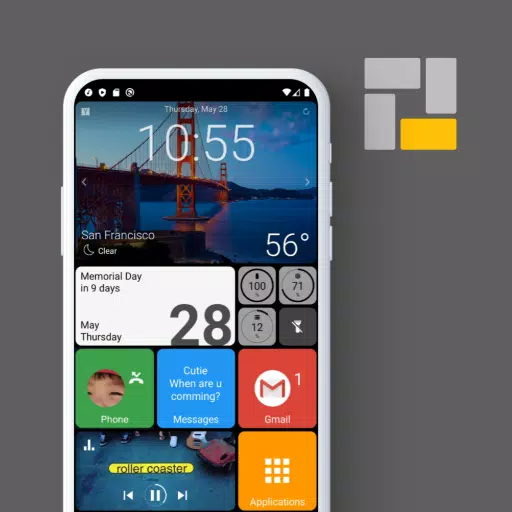
スクエアホーム:ランチャー - Windowsスタイル
-

Here Comes Impregno Man! Next Target is an American Wife
-

Prado Car Parking Game 2023
-

Scary Mansion:怖いホラー脱出ゲームオンライン
-

Fabulous Las Vegas Mystery – Free Hidden Objects
-

Subway Icy Princess Rush Mod
-

HungryAliens
-
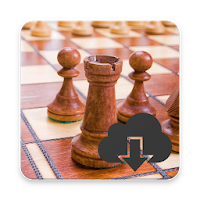
Chess Collection 2018
-

Harem
-

Bouncing Boobs Club
-

Diamond Lotto
-

Narde - Backgammon Free
-
1
](https://imgs.ksjha.com/uploads/18/17380116246797f3e8a8a39.jpg)
Robloxは、キャラクターティアリスト[更新](2025)
Mar 17,2025
-
2

Roblox 2025 年 1 月の UGC 限定コードが公開
Jan 06,2025
-
3

Stardew Valley: エンチャントと武器の鍛造の完全ガイド
Jan 07,2025
-
4

Pokémon TCG Pocket: トラブルシューティング エラー 102 が解決されました
Jan 08,2025
-
5

無料の火災キャラクター2025:究極のガイド
Feb 20,2025
-
6

Blood Strike - すべての有効な引き換えコード 2025 年 1 月
Jan 08,2025
-
7

Blue Archive サイバーニューイヤー 3 月イベントを発表
Dec 19,2024
-
8

Roblox: RIVALS コード (2025 年 1 月)
Jan 07,2025
-
9

サイバー クエスト: Android で魅力的なカード バトルに参加
Dec 19,2024
-
10

デルタフォース:すべてのキャンペーンミッションの完全なガイド
Apr 09,2025
-
ダウンロード

A Simple Life with My Unobtrusive Sister
カジュアル / 392.30M
アップデート: Mar 27,2025
-
ダウンロード

Random fap scene
カジュアル / 20.10M
アップデート: Dec 26,2024
-
ダウンロード
![Corrupting the Universe [v3.0]](https://imgs.ksjha.com/uploads/66/1719514653667db61d741e9.jpg)
Corrupting the Universe [v3.0]
カジュアル / 486.00M
アップデート: Dec 17,2024
-
4
Ben 10 A day with Gwen
-
5
Oniga Town of the Dead
-
6
A Wife And Mother
-
7
Cute Reapers in my Room Android
-
8
Permit Deny
-
9
Utouto Suyasuya
-
10
Roblox


